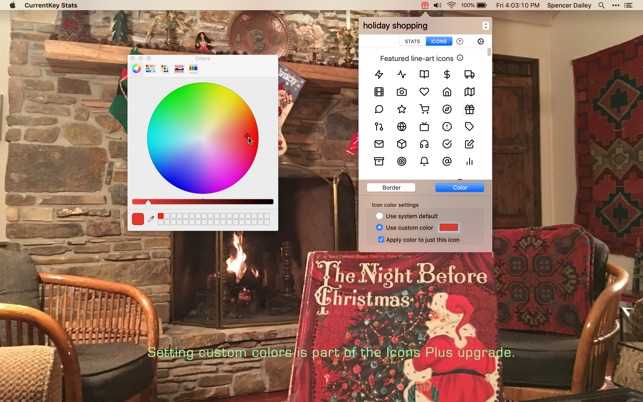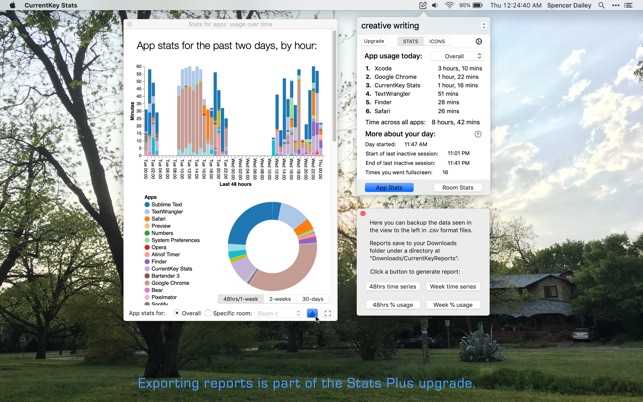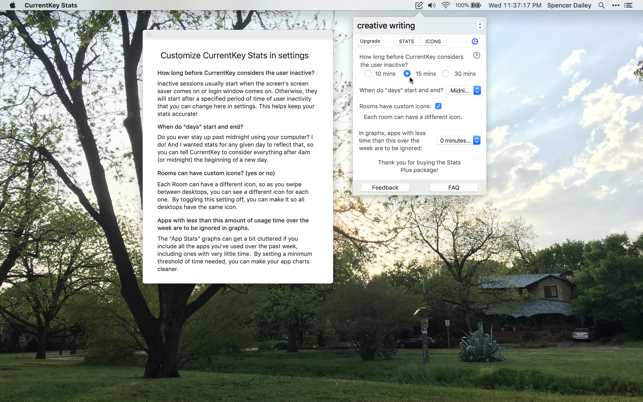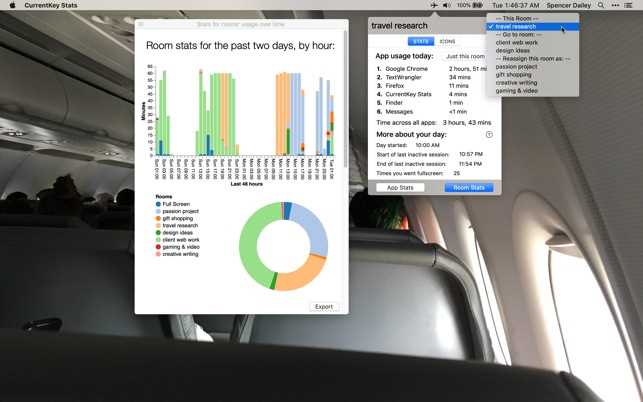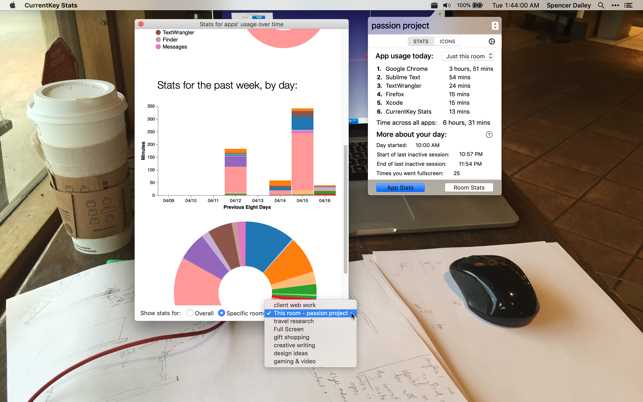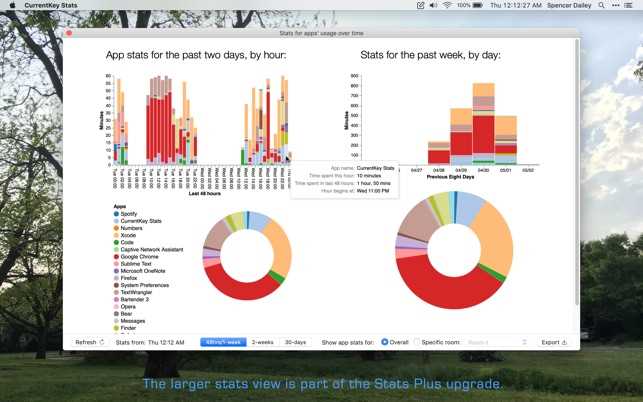1
앱과 가상 데스크톱에서 시간을 어떻게 보내는 지 자세히 알아보십시오.각 데스크탑에 고유 한 이름을 지정하여 프로젝트를보다 잘 구성하고 각각에 대한 고유 한 메뉴 표시 줄 아이콘을 사용하여 현재있는 것을 명확하게 표시 할 수 있습니다. 끝없는 색상으로 더 많은 통계, 내보내기 및 수백 개의 아이콘을 얻도록 업그레이드선택할 사용자 정의.한눈에 보는 통계 : CurrentKey Stats를 사용하면 하루가 어떻게 진행되고 있는지 쉽게 알 수 있습니다.메뉴 바 아이콘 (또는 도크 아이콘)을 클릭하면 요일 요약에 액세스 할 수 있습니다.여기에는 하루의 최고 앱 및 "하루에 대한 추가 정보"섹션에 하루가 시작한 시간과 점심 시간에 돌아 왔을 때와 같은 하이라이트가 표시됩니다.이보기는 팝 오버에서 액세스 할 수 있기 때문에 전체 화면 일 때도 통계를 얻을 수 있습니다 .... 다이빙 : 앱 통계 버튼을 클릭하여 앱 사용의 세부 사항을 따르십시오.지난 48 시간 및 주 동안 앱을 사용한 방법에 대한 만족스러운 막대 그래프와 파이 그래프가 표시됩니다.통계 및 데스크톱 관리를위한 풍부한 컨텍스트 : CurrentKey Stats를 사용하면 "룸"별로 정리하여 모든 앱 사용 현황을 작업 공간별로 구성 할 수 있습니다. 각 룸의 이름을 지정할 수 있습니다 (가상 데스크톱이라고 함)예를 들어 하나의 "작업 프로젝트"와 다른 "게임 시간"의 이름을 지정할 수 있으므로 시간이 얼마나 걸리는지 확인할 수 있습니다.당신은 일을하고 구덩이를하고 있었다.해당 메뉴 표시 줄 팝업에서 이름별로 특정 데스크탑으로 직접 이동할 수도 있습니다.당신의 환경을 커스터마이징하십시오 : 일단 당신이 방을 끊으면, 당신은 전문가처럼 그들 사이를 쓸어 넘길 것입니다.스 와이프 할 때 빠른 참조를 위해 CurrentKey Stats를 사용하면 각각에 대해 고유 한 메뉴 표시 줄 아이콘을 선택할 수 있습니다.능숙한!
웹 사이트:
https://currentkey.com풍모
카테고리
Windows 용 CurrentKey Stats의 대안
21
WebWork Time Tracker
스크린 샷 캡처 및 작업 표 보고서가 포함 된 시간 추적 및 직원 모니터링 소프트웨어.
12
3
OmniContext Personal Analytics
전화 및 데스크톱 앱 사용, 웹 사이트 방문 및 건강한 생활 습관의 습관을 분석하십시오.